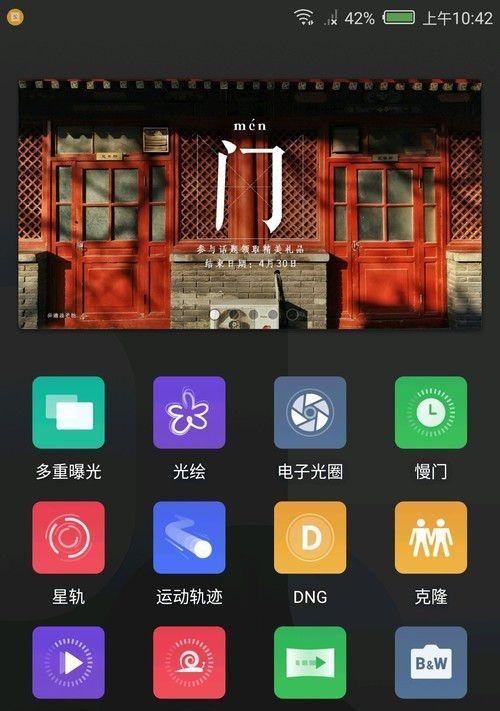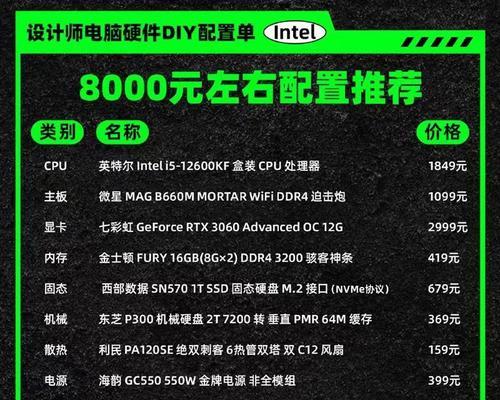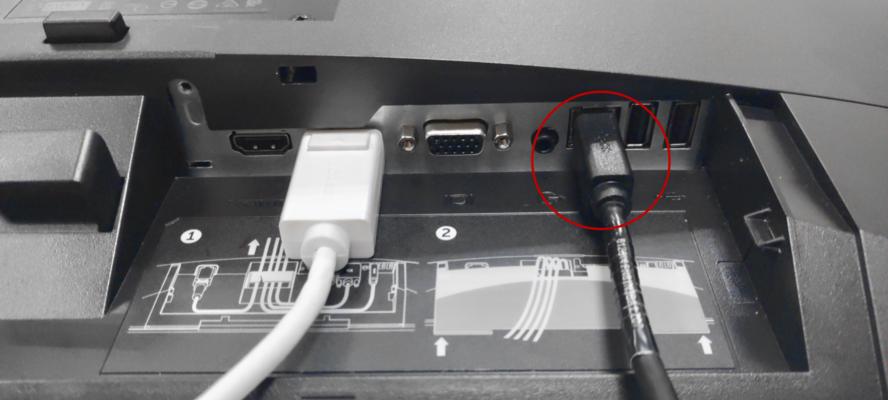在日常使用电脑的过程中,很多朋友可能遇到过这样一个令人困扰的问题:当打开笔记本电脑盖子时,屏幕却没有任何显示,出现黑屏现象。这种情况可能由多种原因引起,包括硬件故障、系统问题、电源设置错误等。本文将针对这种情况,提供一个解决电脑盖子打开黑屏问题的简易排查与解决攻略。
一、初步了解问题
电脑盖子打开黑屏可能并非是一个严重的问题,它可能只是由于一些简单的设置或无意中触发了某些功能。在深入排查之前,建议先了解电脑的基本操作以及一些常见的解决方法。
二、检查外部连接
1.确保电源连接
确认电脑已经正确连接到电源适配器,并且电源适配器工作正常。有时候电源线松动或适配器损坏也会导致电脑无法正常开机。
2.检查外接设备
移除所有外部连接的设备,如USB设备、耳机、外接显示器等,重新开机以检查是否有改善。
三、调整电源设置
1.关闭快速启动
部分电脑系统默认开启“快速启动”功能,这可能导致在某些情况下导致黑屏。方法如下:
进入控制面板,选择“电源选项”;
选择“选择电源按钮的功能”;
点击“更改当前不可用的设置”;
取消勾选“启用快速启动”选项。
2.修改睡眠设置
有时过短的睡眠显示器关闭时间也可能导致打开盖子无显示问题。
在“电源选项”中选择“更改计划设置”;
点击“更改高级电源设置”;
展开“睡眠”选项,调整“使计算机进入睡眠状态”至适合的延时。
四、硬件检查与故障排除
1.检查屏幕显示
如果上述操作没有作用,可以尝试外接一个显示器来判断是否为内部显示屏的问题。
2.内存与硬盘检测
运行内存测试工具检查内存条状态,同时确保硬盘能够被正常识别。
五、系统与驱动程序问题排查
1.启动安全模式
引导电脑进入安全模式,这可以帮助我们确认是否为驱动程序或系统软件导致的问题。
2.更新或回滚驱动程序
若在安全模式下屏幕正常工作,则可能为显示驱动问题。可以通过设备管理器更新或回滚驱动程序。
六、硬件故障解决及建议
如果以上步骤都无法解决问题,那可能涉及到硬件故障,有时候硬盘或主板故障也会导致电脑无法正常启动。在这种情况下,建议联系专业维修服务进行进一步的检测和维修。
综合以上
电脑盖子打开黑屏的问题可能由多种原因造成,从简单的电源设置问题到复杂的硬件故障都有可能。本文提供的排查方法能帮助你逐步定位问题并解决。如问题依旧,建议联系专业人员进行硬件检查。
在此过程中,请记住保持计算机的定期维护和更新。硬件和软件都可能随着时间和使用而出现问题,及时的检查和维护可以有效避免类似黑屏这样的突发故障。